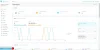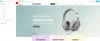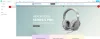รายงานการสั่งซื้อ
อัพเดทล่าสุด: 10 มิ.ย. 2025
387 ผู้เข้าชม
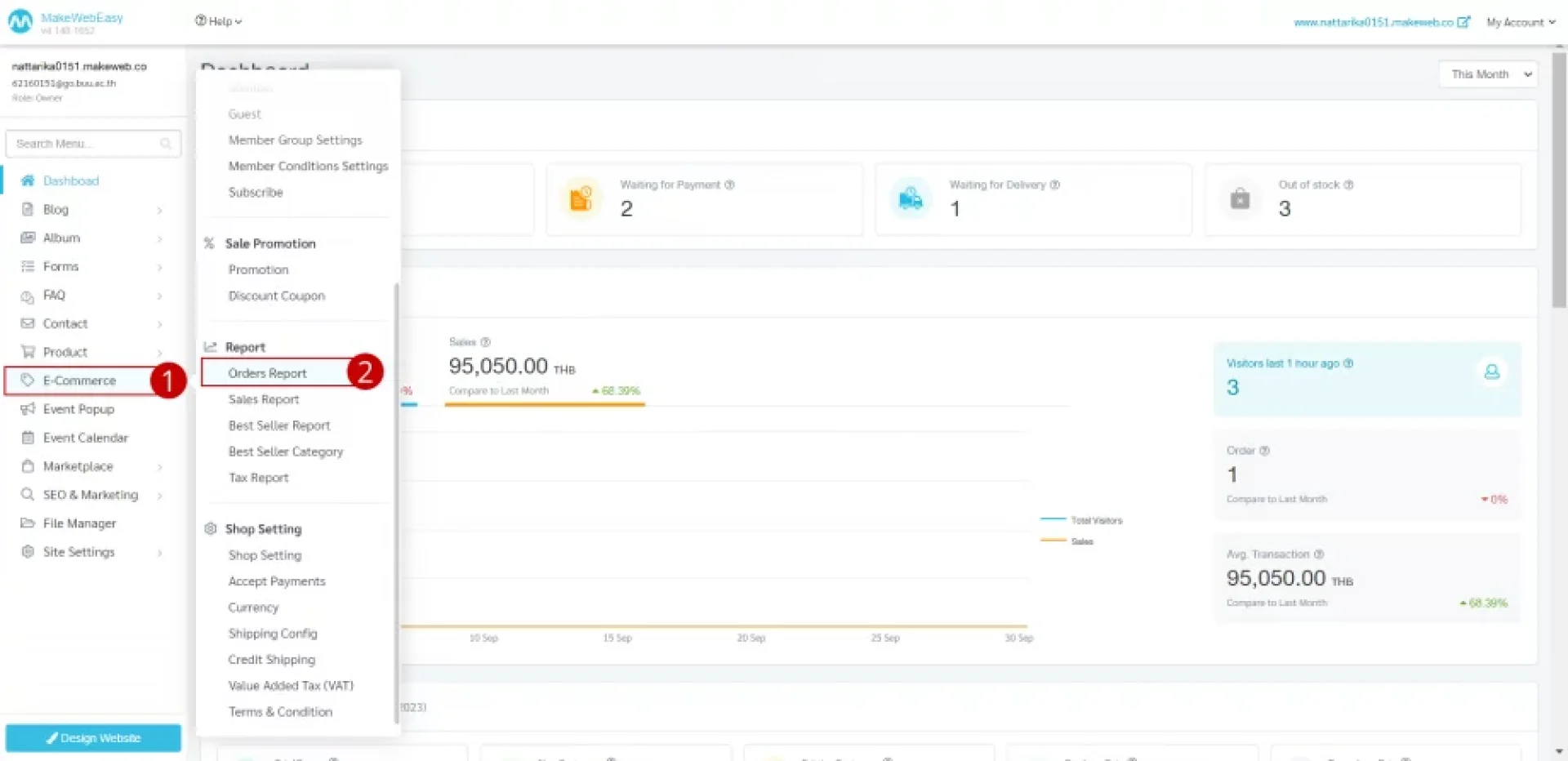
รายงานการสั่งซื้อ
รายงานการสั่งซื้อ แสดงข้อมูลการสั่งซื้อทั้งหมด ที่ลูกค้าสั่งซื้อเข้ามา ทั้งชำระเงินแล้วและยังไม่ชำระเงินค่ะ
1. ไปที่เมนู อี-คอมเมิร์ช (E-Commerce)
2. ไปที่เมนู รายงาน (Report) > รายงานการสั่งซื้อ (Orders Report)
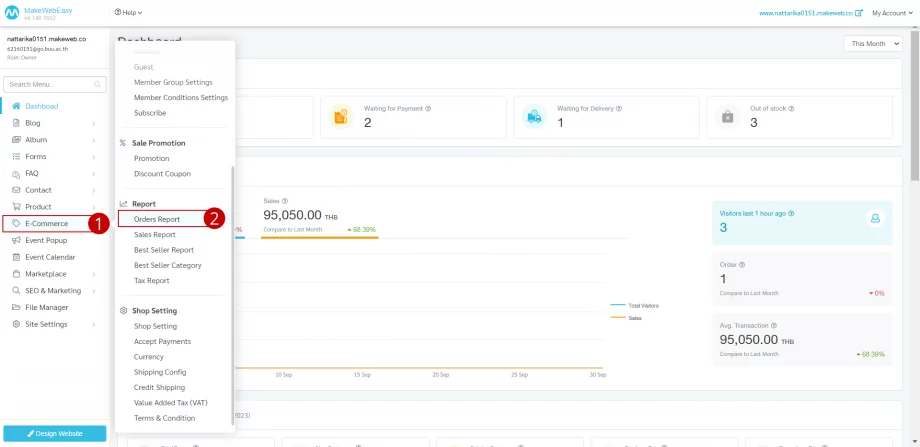
3. เลือกช่วงเวลารายการการสั่งซื้อ
สัปดาห์นี้ (This week)
เดือนนี้ (This month)
เดือนที่แล้ว (Last month)
ปีนี้ (This year)
ช่วงวันที่ต้องการ (Period)
4. คลิกที่ปุ่ม ค้นหา ระบบจะแสดงกราฟจำนวนการสั่งซื้อ
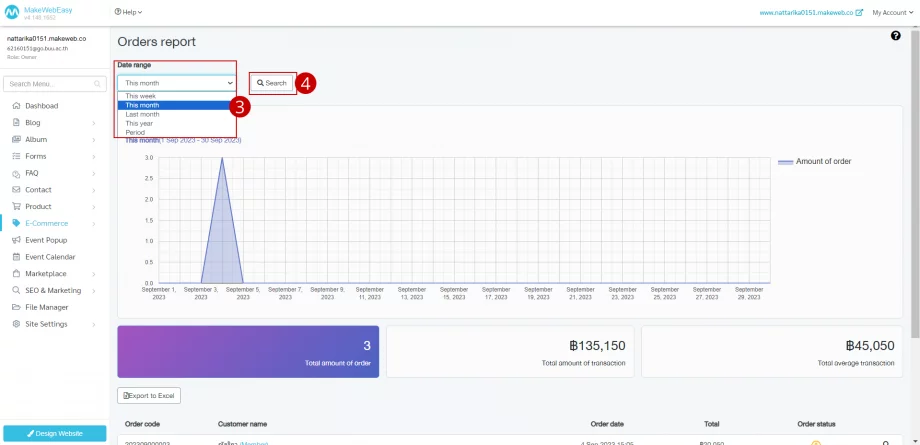
5. หากต้องการส่งออกรายงานการซื้อเป็นไฟล์ Excel ให้คลิกที่ปุ่ม Export to Excel
6. กรณีต้องการดูรายละเอียดเลขที่ใบสั่งซื้อให้คลิกที่ ไอคอนแว่นขยาย
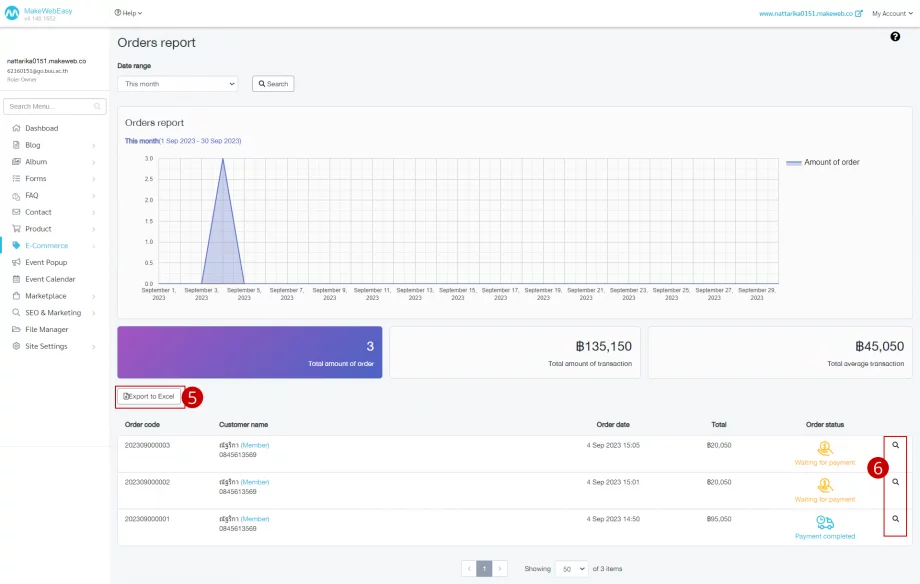
บทความที่เกี่ยวข้อง
ในการปรับแต่งเว็บไซต์ธีม ผู้ใช้งานสามารถดำเนินการตามขั้นตอนได้ ดังนี้
23 พ.ค. 2025
ส่วนบน (Header) คือ ส่วนที่จะติดไปทุก ๆ หน้าของเว็บไซต์ เป็นส่วนที่แสดงโลโก้ แสดงเมนูของเว็บไซต์ ช่องทางการติดต่อ หรือโซเซียล เป็นต้น ซึ่งวิธีการปรับแต่งรูปแบบส่วนบน (Header) สามารถแบ่งออกเป็น 4 วิธี ดังนี้
วิธีการเพิ่มเมนูบน (Header Menu)
วิธีการตั้งค่ารูปแบบเมนูบน (Layout)
วิธีการปรับแต่งดีไซน์ (Design)
วิธีการปรับแต่งพื้นหลังส่วนบน (Header Background)
23 พ.ค. 2025